UG11软件包下载及安装教程
- 下载资源
- 2024-05-05
- 10
- 更新:2024-05-05 16:43:54

下载地址
软件:UG11 | 版本:11 |
语言:简体中文 | 大小:10.9 GB |
安装环境:Win10及以上版本(64bit) | |
| 下载链接: https://docs.qq.com/doc/DUmpHTUZiRk5hRWRj (复制此链接去浏览器里面打开,链接失效回复111) | |

软件简介
UG(Unigraphics NX)是Siemens PLM Software公司出品的一个产品工程解决方案,它为用户的产品设计及加工过程提供了数字化造型和验证手段。Unigraphics NX针对用户的虚拟产品设计和工艺设计的需求,以及满足各种工业化需求,提供了经过实践验证的解决方案。UG同时也是用户指南(user guide)和普遍语法(Universal Grammar)的缩写

安装步骤
1.选中下载好的安装包,右键选择解压到“UG 11”文件夹

2.打开UG11.0 64bit文件夹,以管理员的身份运行UGNX11-JAVA-64位虚拟机
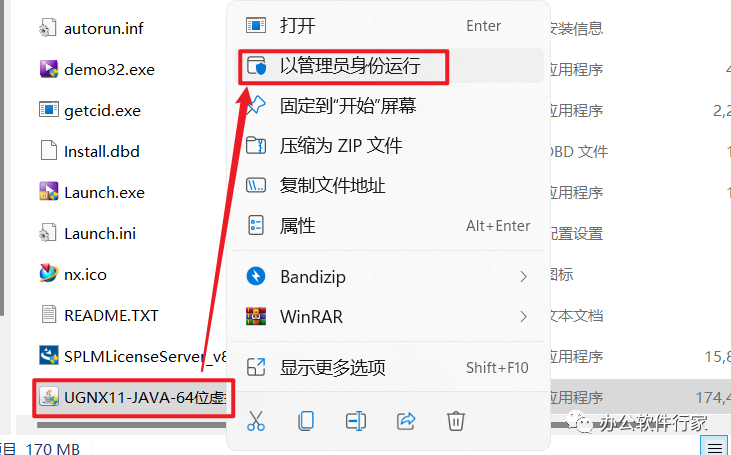
3.点击下一步,随后依然点击下一步
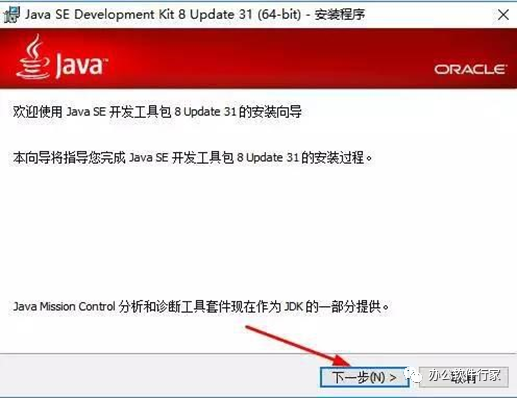
4.可以点击更改选择安装的路径,我这里设置在安装到F盘,点击下一步

5.正在安装,耐心等待

6.点击关闭

7.打开解压之后的文件夹,以管理员的身份运行Launch

8.点击Install license Server

9.点击确定按钮

10.下一步

11.路径用户可以自行设置,设置好之后点击下一步

12.在这里,先打开UG11.064bit\破解文件\PLMLicenseServer,找到splm8.lic,以记事本的方式打开

13.在splm8中把 this-host 替换成计算机名,用户的计算机名可在计算机属性中查看

14.替换成自己的计算机名后点击文件,保存

15.回到刚才安装的界面,点击选择

16.打开PLMLicenseServer,选择splm8,点击打
开

17.点击下一步

18.点击安装

19.若出现此对话框,可直接点击确定,没有弹出可忽略此步

20.此部分安装结束,点击完成

21.回到安装的主界面,点击Install NX

22.选择中文简体,点击确定

23.选择完整安装,再点击下一步

24.点击更改安装的路径,我这里选择安装到F盘,用户可自行设置,安装文件较大,不建议安装到默认的C盘,随后点击下一步

25.保持默认许可证文件,不要更改,直接点击下一步

26.用户可以自行设置语言,我这里设置为中文简体,点击下一步

27.点击安装

28.软件正在安装中,请耐心等待安装完成

29.安装完毕,点击完成

30.复制安装包中的nx11.0和Plmslicenseserver

31.找到步骤25中安装的路径,我这里在步骤25中安装的路径是F,所以在F 盘中找到:\ProgramFiles\siemens\点击粘贴,选择替换目标中的文件

32.在计算机开始菜单中找到Lmtools图标,鼠标右击选择更多,以管理员的身份运行

33.首先点击start/stop/reread,勾选Force server shutdown,再点击stop server,最后点击start server(注意先后顺序)

34.当显示server start successful后,点击关闭

35安装完成,打开软件界面如下。

"办公软件新家安装提供的所有软件和资料均为网络收集,仅供学习和研究使用,不得用于任何商业用途。其真实性,合法性和准确性由作者,推荐发布人负责,本公众号不提供任何保障,并不承担任何法律责任。如果侵犯了你的知识产权或其他权力,责任由使用者或转载者本人承担,本公众号及本人不承担任何责任。如果有侵犯你的版权或其他利益,请联系qq邮箱‘’3208590596@qq.com,我们会在收到消息后尽快处理


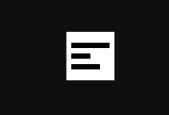


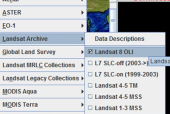
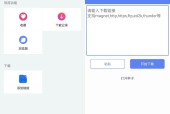
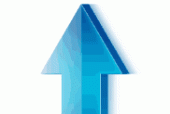


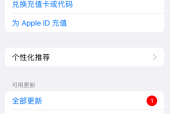
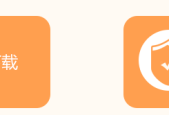
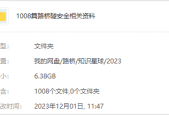

发表评论